Arreglar: excepción de error de aplicación 0xc000027b de Microsoft Store

Varios usuarios han informado haber enfrentado el error de excepción de cierre de Microsoft Store con el código 0xc000027b. Es importante señalar que las aplicaciones de Microsoft Store se cierran sin mostrar ninguna ventana de error. Esto dificulta aún más la investigación del problema, ya que el error no muestra ningún mensaje de error.
Sin embargo, hemos investigado y encontrado algunas razones que podrían desencadenar la excepción de error de cierre de Microsoft Store con el código 0xc000027b. Esta guía también te ayudará con soluciones para resolver el problema en tu parte. Vamos a ello.
¿Qué es 0xc000027b y cómo se desencadena?
El significado simple del error 0xc000027b es que Microsoft Store se cierra abruptamente durante una operación o la apertura de una aplicación. Algunos de los errores comunes de la aplicación 0xc000027b que podrías encontrar son 0xc000027b en el menú de inicio, 0xc000027b en el explorador, 0xc000027b en la calculadora, etc.
Aunque no se muestra ningún mensaje de error, la mayoría de las veces, cuando los usuarios se encuentran con el 0xc000027b, después de leer varios informes de usuarios encontramos muchas razones que podrían desencadenar el problema.
- La hora y fecha son incorrectas: Puede sonar simple, pero varios usuarios informaron que debido a que la hora y la fecha no son correctas en sus PC, están teniendo este problema.
- La tienda de Windows tiene problemas: Hay posibilidades de que existan algunos problemas subyacentes que estén causando el error de cierre de Microsoft Store 0xc000027b.
- La caché de Microsoft Store está corrupta: Debido a los archivos de caché corruptos de Microsoft Store, te encontrarás con varios problemas, incluido el que está en cuestión.
- La clave del registro de la tienda está corrupta: Hay probabilidades de que algunas claves de registro importantes relacionadas con la tienda de Windows estén corruptas y causen problemas.
- Archivos del sistema están faltando o corruptos: Además, debido a algunos archivos del sistema faltantes o corruptos, podrías obtener varios problemas asociados con el programa de Windows.
Veamos las diferentes soluciones que con suerte te ayudarán a resolver la excepción de error de cierre de Microsoft Store con el código 0xc000027b.
¿Cómo puedo deshacerme fácilmente de este error de Microsoft Store 0xc000027b?
1. Establecer la hora y la fecha correctas
- Presiona las teclas Win + I para abrir Configuración de Windows.
-
Haz clic en Hora y idioma en la izquierda.
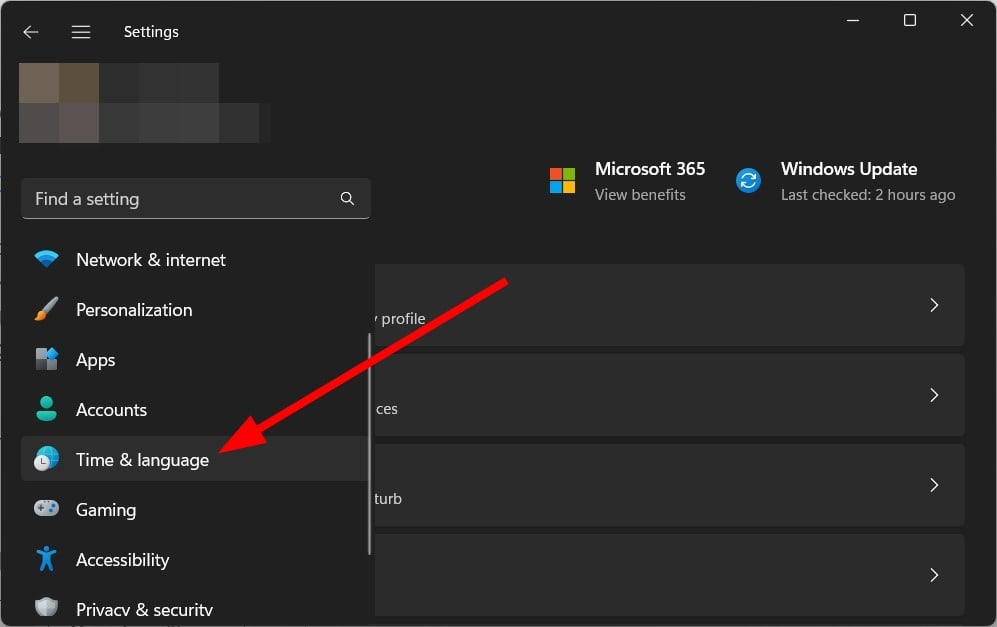
-
Selecciona la opción Fecha y hora.
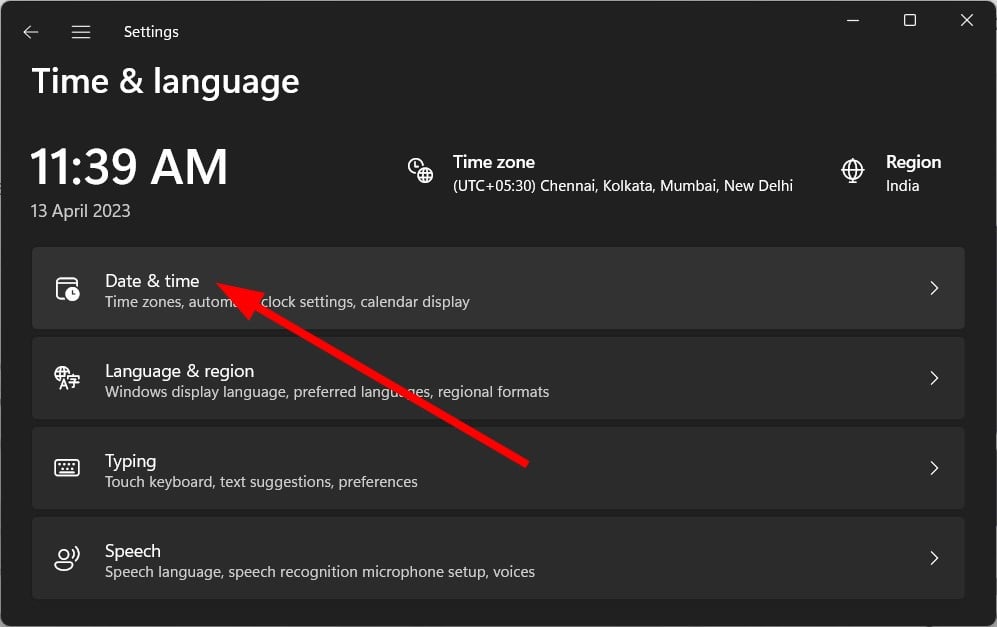
-
Activa la opción Establecer hora automáticamente.
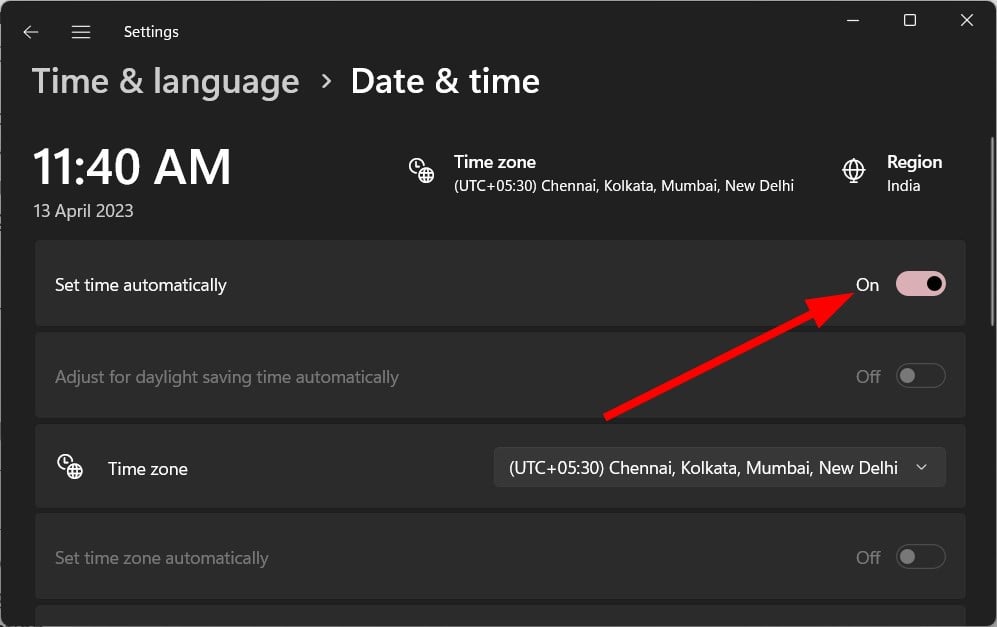
-
En el menú desplegable de Zona horaria, selecciona la zona horaria correcta.
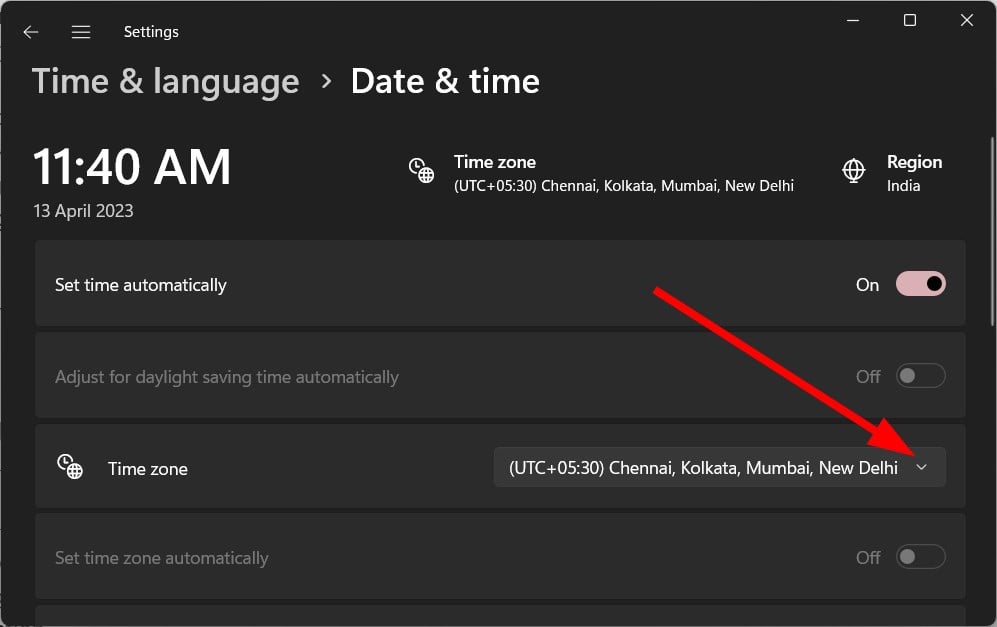
-
Desplázate hacia abajo y bajo Configuración adicional, pulsa el botón Sincronizar ahora para sincronizar la hora.
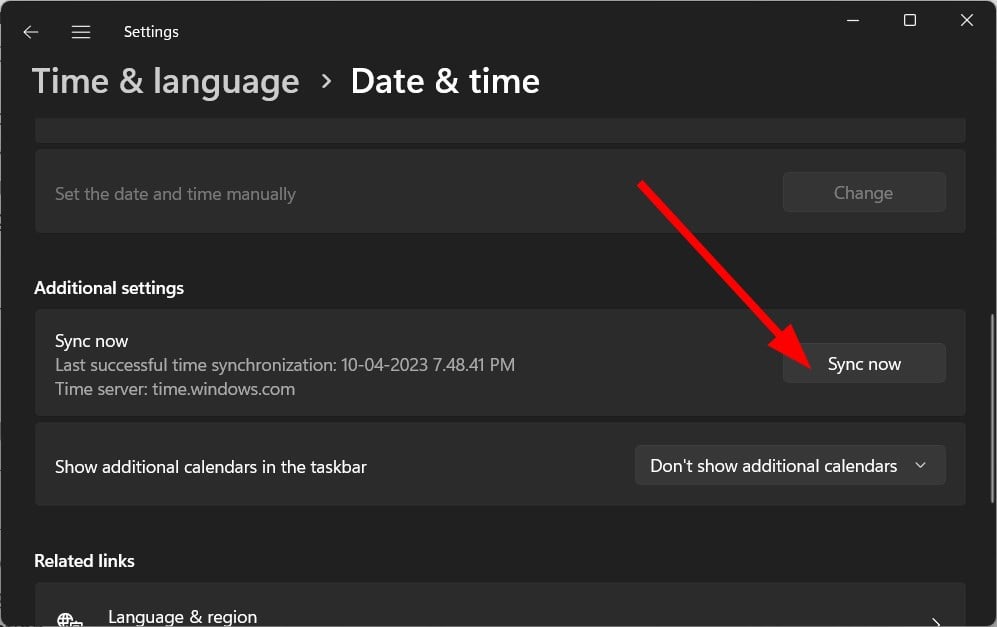
Cabe destacar que esta solución fue sugerida por un usuario y ha ayudado a varios usuarios a corregir el error de Microsoft Store 0xc000027b.
Puedes intentar corregir la hora y la fecha de tu PC y probablemente resolver el error 0xc000027b y otros errores asociados como 0xc000027b en el menú de inicio, 0xc000027b en el explorador y 0xc000027b en la calculadora.
2. Ejecutar el solucionador de problemas de aplicaciones de Windows Store
- Presiona las teclas Win + I para abrir Configuración de Windows.
-
Haz clic en Solucionar problemas.
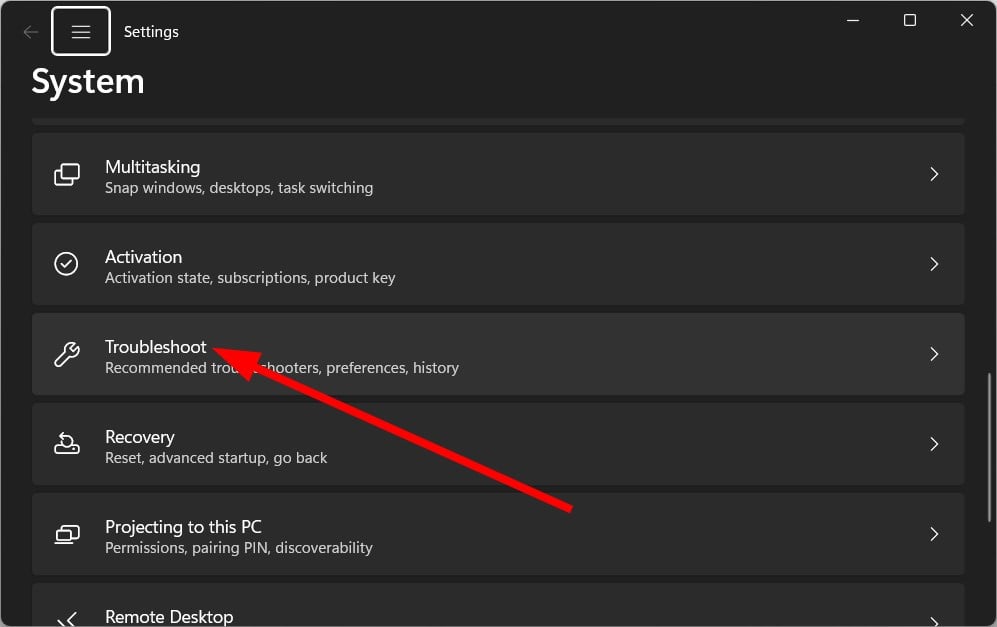
-
Selecciona Otros solucionadores de problemas.
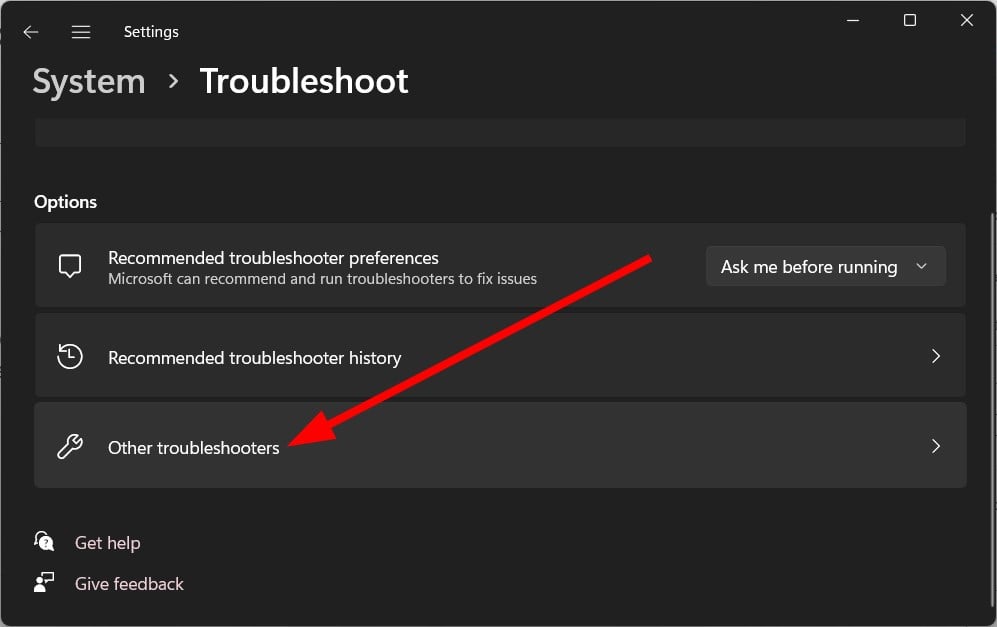
-
Pulsa el botón Ejecutar junto a Windows Store.
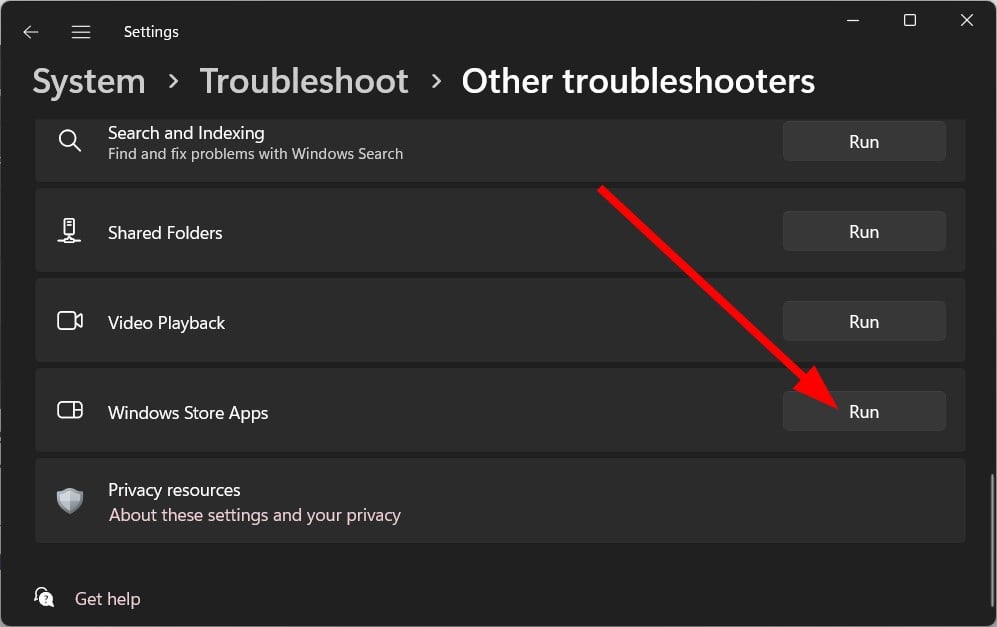
- El solucionador de problemas comenzará a detectar los problemas.
- Aplica las soluciones propuestas.
- Reinicia tu PC.
Si hay un problema subyacente con Windows Store, puede resolverse fácilmente ejecutando el solucionador de problemas de Windows Store.
Detectará el problema y te pedirá que apliques las soluciones para resolver errores, incluido el error de Microsoft Store 0xc000027b.
Lee más sobre este tema
- Cómo registrarte y crear una nueva cuenta de Gmail [Guía fácil]
- Así es como se soluciona que Missile Command Delta no se instale
- SOLUCIÓN: Missile Command Delta se cierra en PC
3. Reiniciar Microsoft Store
- Presiona las teclas Win + I para abrir Configuración de Windows.
-
Haz clic en Aplicaciones en la izquierda.
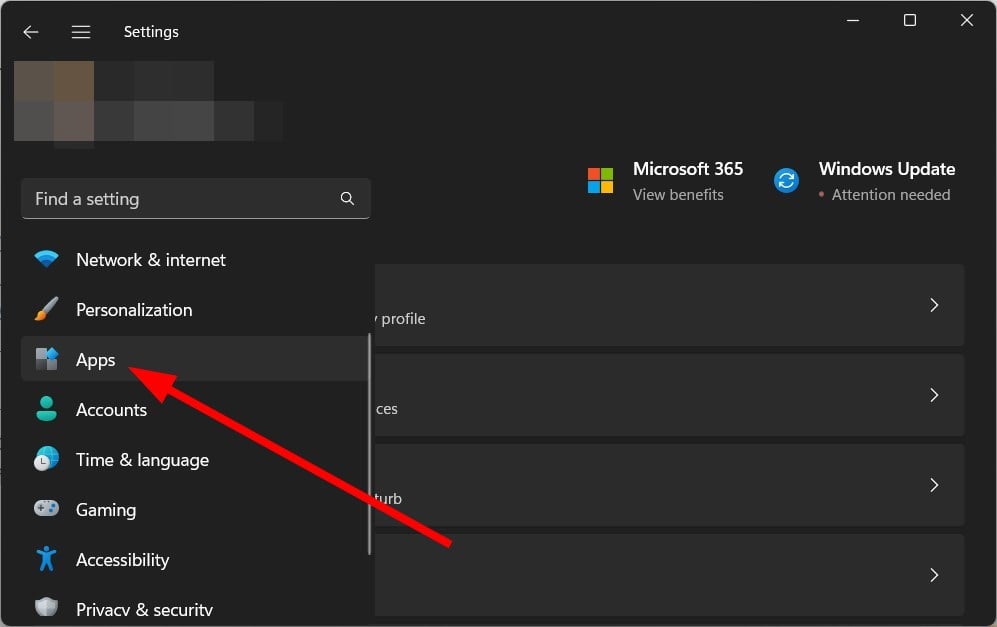
-
Selecciona Aplicaciones instaladas.
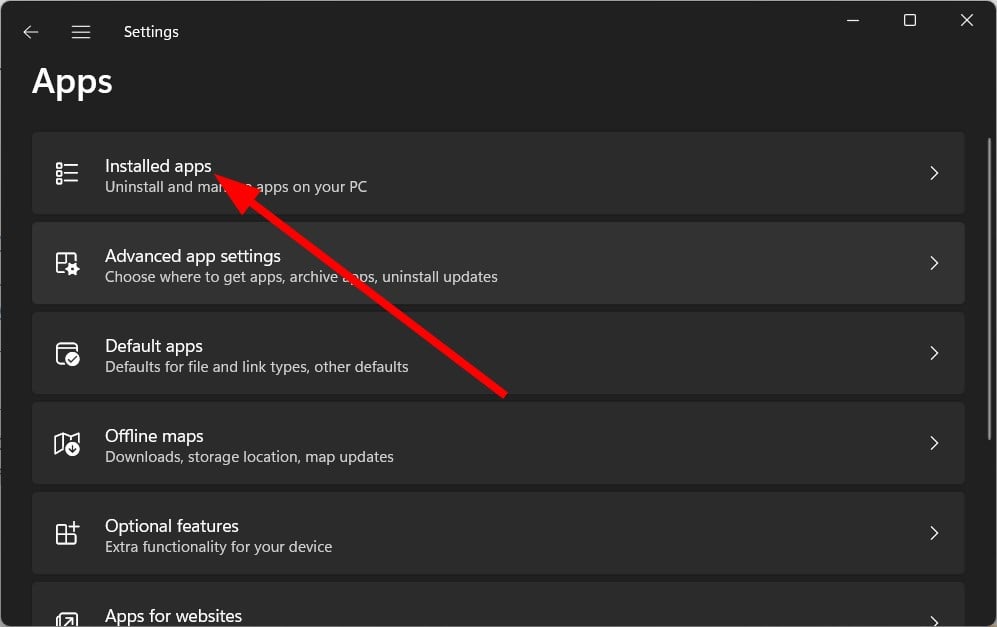
-
Haz clic en el icono de 3 puntos para Microsoft Store y selecciona Opciones avanzadas.
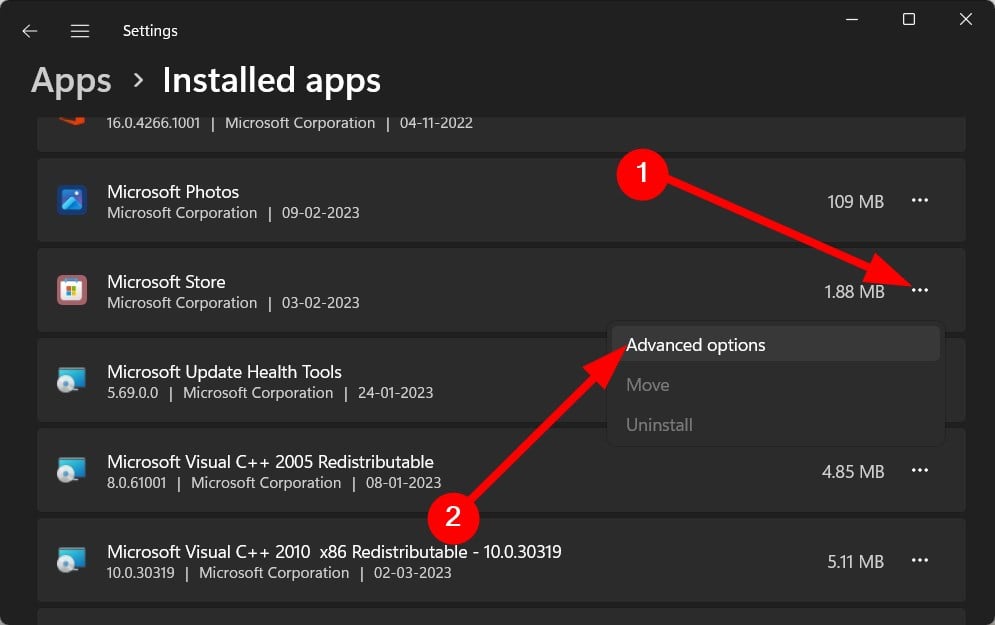
-
Desplázate hacia abajo y haz clic en Reiniciar.
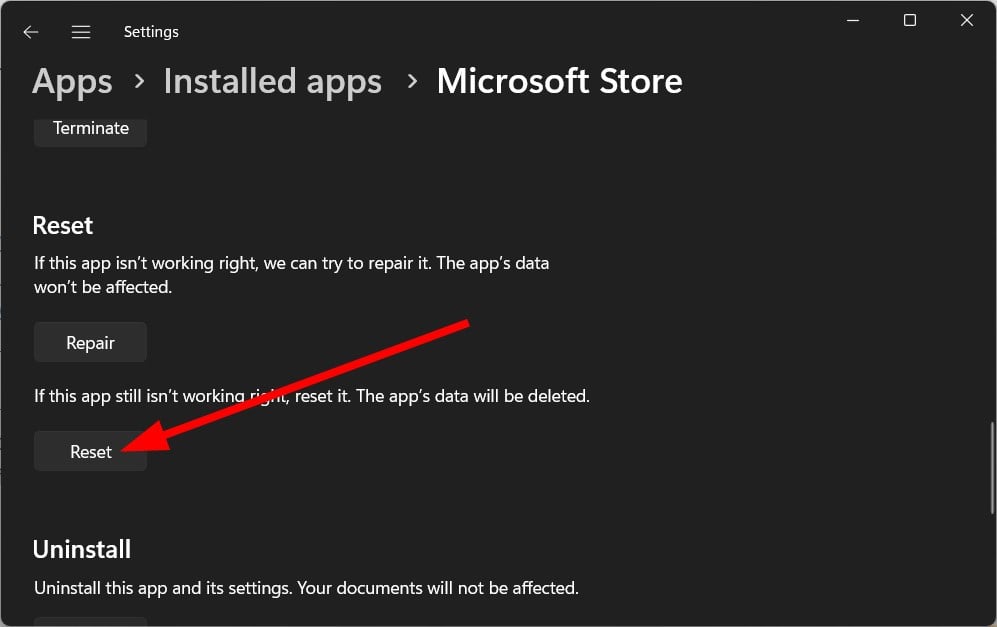
- Pulsa Reiniciar nuevamente en el aviso para reiniciar Microsoft Store.
Reiniciar Microsoft Store ayuda a restablecer todos los archivos que podrían estar corruptos o causando el problema. Cuando inicies la tienda después del reinicio, todos los archivos se cargarán desde cero.
4. Eliminar la caché de Windows Store
- Presiona las teclas Win + R para abrir el diálogo de Ejecutar.
-
Escribe regedit y pulsa Enter.
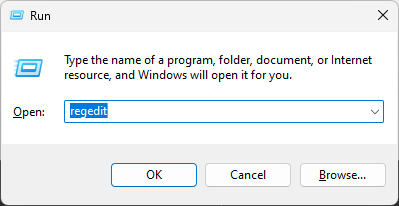
-
Navega a la ruta a continuación y presiona Enter.
Computer\HKEY_CURRENT_USER\Software\Microsoft\Windows\CurrentVersion\CloudStore\Store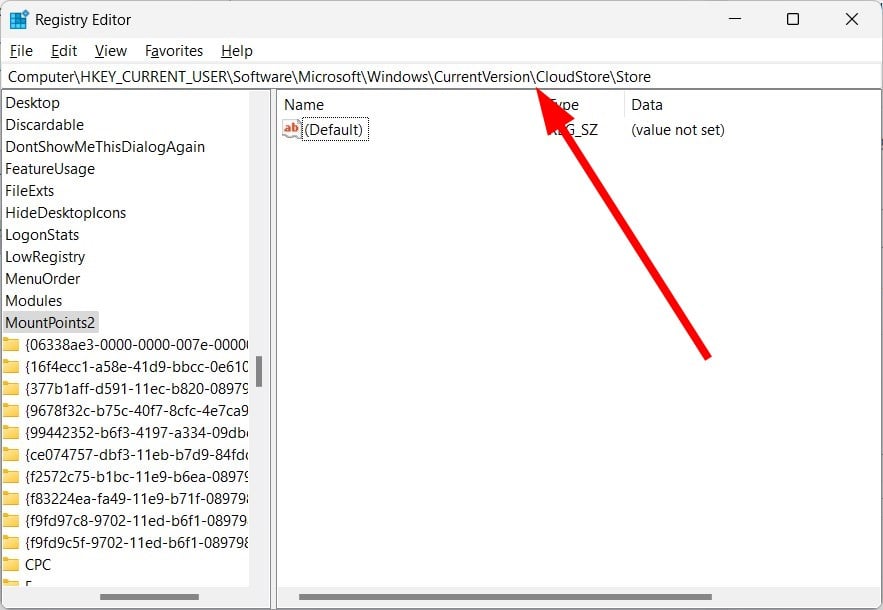
-
Elimina la carpeta Cache para Store.
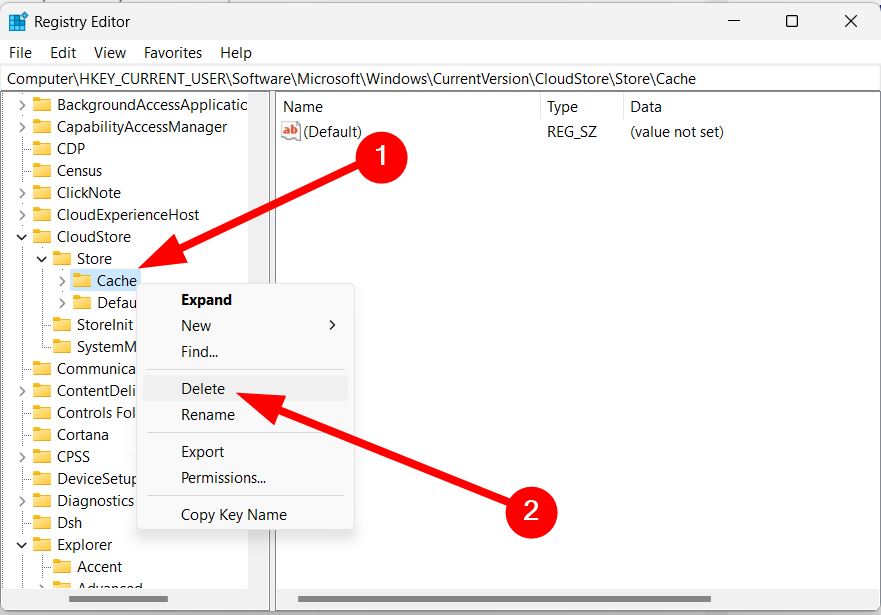
- Cierra el Editor del Registro.
- Reinicia tu PC para que los cambios surtan efecto.
Este problema del error de Microsoft Store 0xc000027b también podría desencadenarse si varios archivos de registro están faltando o corruptos.
Puedes borrar fácilmente los archivos de registro de la caché de Windows Store siguiendo los pasos anteriores y ver si esto ayuda en los errores 0xc000027b en el menú de inicio, 0xc000027b en el explorador, 0xc000027b en la calculadora u otros errores asociados 0xc000027b.
5. Ejecutar comandos SFC y DISM
- Presiona la tecla Win para abrir el menú Inicio.
-
Ejecuta Símbolo del sistema como administrador.
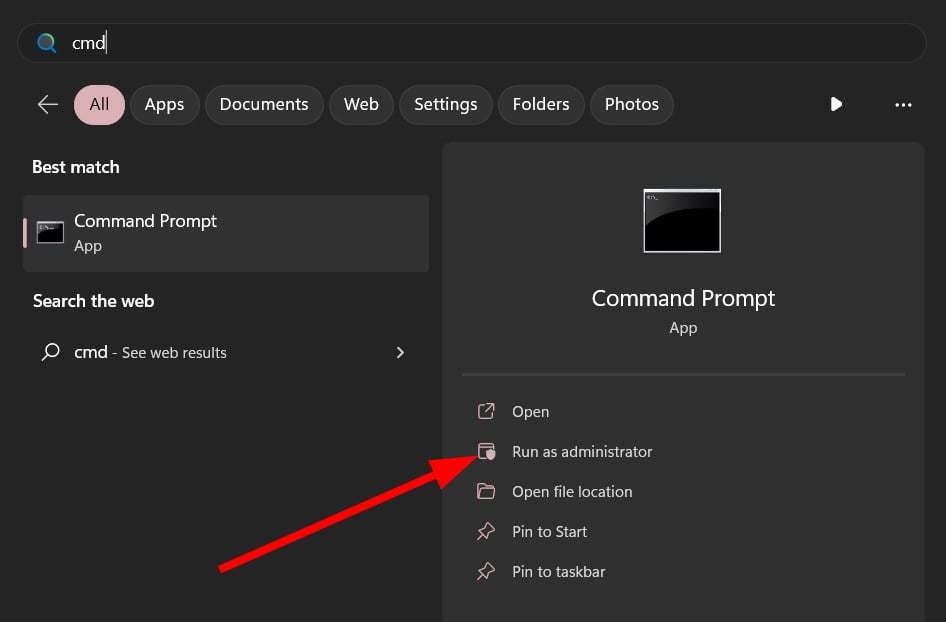
-
Escribe el siguiente comando y presiona Enter.
sfc /scannow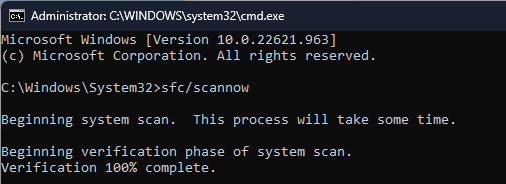
- Espera a que el proceso de escaneo SFC se complete.
-
Escribe los siguientes comandos y presiona Enter después de cada uno.
Dism /Online /Cleanup-Image /CheckHealthDism /Online /Cleanup-Image /ScanHealthDism /Online /Cleanup-Image /RestoreHealth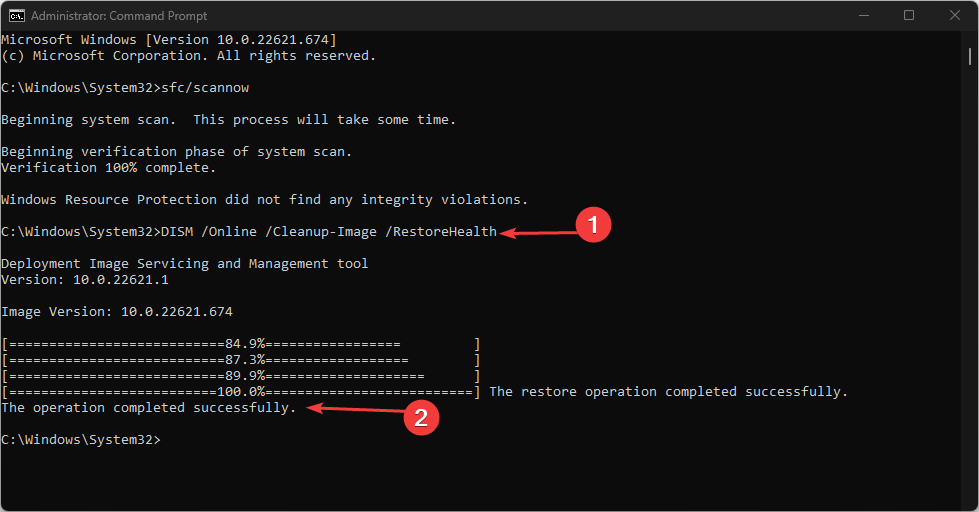
- Reinicia tu PC.
Varios usuarios también han preguntado en foros si los errores shellexperiencehost.exe 0xc000027b y el código de excepción kernelbase dll: 0xc000027b son similares al 0xc000027b.
En resumen, sí. Si enfrentas los errores shellexperiencehost.exe 0xc000027b y el código de excepción kernelbase dll: 0xc000027b, puedes aplicar las soluciones mencionadas anteriormente. Además, también enfrentarás estos errores 0xc000027b con una aplicación descargada de la tienda de Microsoft, como una calculadora.
Entonces, básicamente, algunos problemas subyacentes con la tienda están causando que las aplicaciones se comporten de manera incorrecta. También puedes aplicar las mismas soluciones mencionadas anteriormente para resolver estos problemas.
Eso es todo por nuestra parte en esta guía. Hemos preparado una guía que enumera todos los códigos de error más comunes de Microsoft Store junto con las soluciones que te ayudarán a resolverlos.
No dudes en hacernos saber en los comentarios a continuación cuál de las soluciones anteriores resolvió el error de Microsoft Store 0xc000027b en tu PC.













